- YOUTUBEにログインする方法|スマホ・タブレット・PC画面でそれぞれ解説
- YOUTUBEからログアウトする方法|スマホ・タブレット・PCでそれぞれ画像付きで解説
- YOUTUBEにログインしないで見る方法|ログインしない場合のメリット・デメリットも解説
- YOUTUBEにログインするとどうなる?|解放される機能や料金について解説
- YOUTUBEアカウントの作成方法|スマホ・タブレット・PCでそれぞれ解説
- YOUTUBEにログインできない時の8つの解決方法|緊急でログイン問題を解決したい人に
- YOUTUBEのシークレットモードとは|設定方法・解除方法・注意点・利用シーンを解説
- YOUTUBEで勝手にログアウトされる6つの原因と対処方法
YOUTUBEからログアウトする方法|スマホ・タブレット・PCでそれぞれ画像付きで解説
この記事では、YOUTUBEをログアウトする方法を解説していきます。またYOUTUBEをログアウト状態にすると どのような状態になるのか、利用できる機能、利用できなくなる機能についても併せて解説します。
スマホ・タブレットのアプリからログアウトする方法
まずはスマホ・タブレットなどのYOUTUBEアプリからログアウトする方法を解説します。
- ①ホーム画面のYOUTUBEアイコンをタップする
- ②ホーム画面の右上のアカウントアイコンをタップする
- ③アカウントをタップする
- ④「ログアウト状態でYOUTUBEを利用する」をタップする
- ⑤ログアウト状態になる
①ホーム画面のYOUTUBEアイコンをタップする
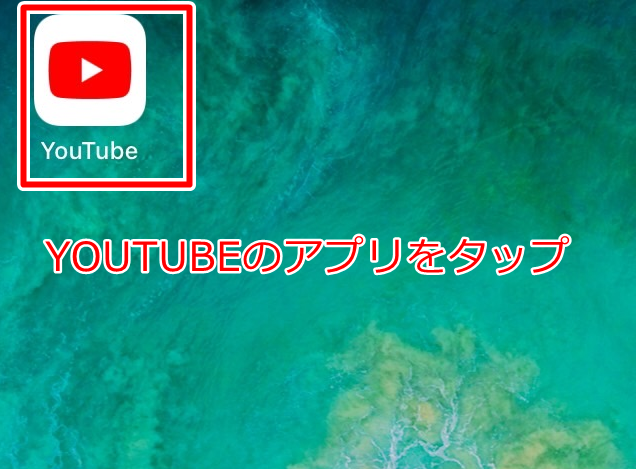
②ホーム画面の右上のアカウントアイコンをタップする
③アカウントをタップする
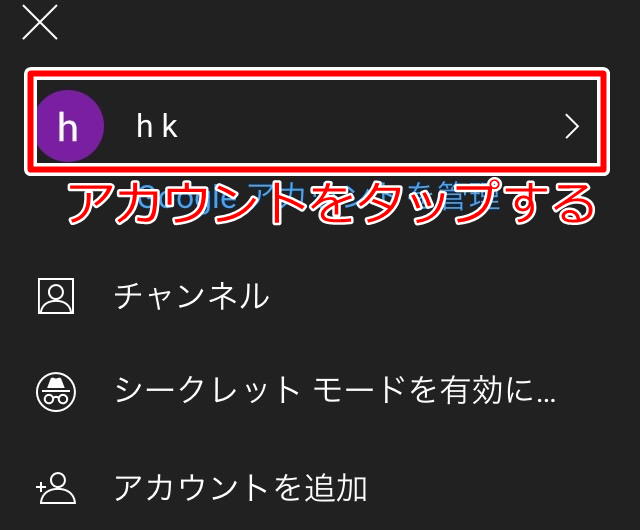
この時、アカウントのすぐ下の「Googleアカウントの管理」を押してしまうと、別の画面に遷移してしまうので、 きをつけましょう。アカウント名をタップします。
④「ログアウト状態でYOUTUBEを利用する」をタップする
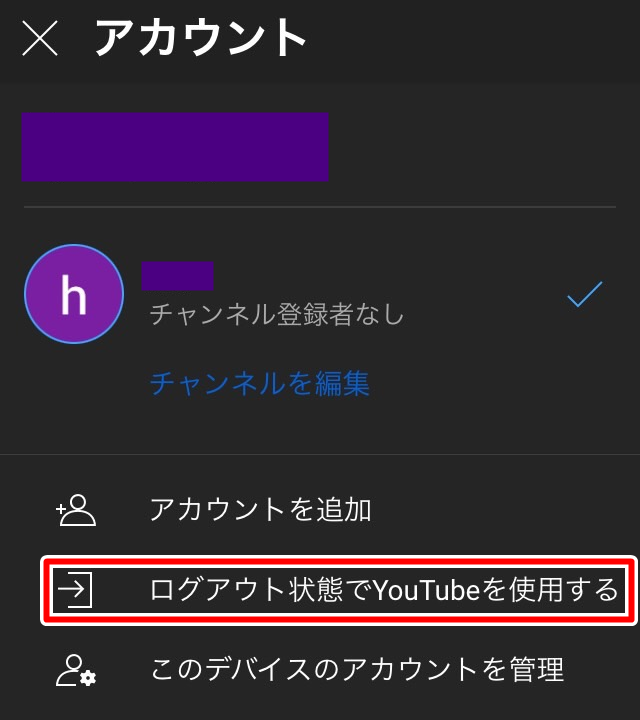
⑤ログアウト状態になる

PC(ブラウザ)リからログアウトする方法
続いてPC(ブラウザ)でYOUTUBEにログインしている人がログアウトする方法です。
- ①ホーム画面右上のアカウントアイコンをクリックする
- ②メニューの「ログアウト」をタップする
- ③ログアウトした状態になる
①ホーム画面右上のアカウントアイコンをクリックする
②メニューの「ログアウト」をタップする
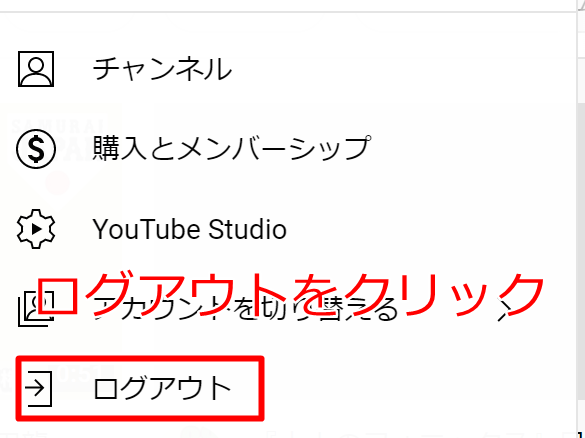
③ログアウトした状態になる

YOUTUBEをログアウト状態にするとどうなるのか
ログアウトするとどんな状態になるのか簡単にまとめると以下のような状態になります。
- ・アカウントに再生履歴・検索履歴が残らなくなる
- ・ログイン中の履歴が見れなくなる
- ・評価(高評価・低評価)が押せなくなる
- ・動画にコメントできなくなる
- ・不正な動画や気分を害する動画の報告ができなくなる
- ・動画の保存機能が使えなくなる
- ・お気に入りに指定した動画が確認できなくなる
- ・登録チャンネルが確認できなくなる
- ・ホーム画面に表示される「おすすめ動画」の関連性が低くなる
ログアウトすると上記のことができなくなります。ただし、再度ログインすれば、ログアウトする直前の 履歴などはすべて保存されている状態になっているので、これまでの履歴やお気に入り登録、評価、コメント履歴は残ったままになります。 ログアウトすることで消えてしまうデータはありませんのでご安心ください。
YOUTUBEをログアウトしても引き続き動画は視聴できる
一部の人は、ログアウトをすると動画が見れなくなるのではないかと心配しているようですが、 YOUTUBEはログアウトした状態でも、引き続き動画を視聴することができます。 ログアウトしたからといって動画が視聴できなくなるということはありません。ただすでに解説した機能は利用できなくなります。
ログアウトするとおすすめ動画の精度は下がる
ログアウトすることによって、ホーム画面に表示される「おすすめ動画」の精度は下がります。 これはYOUTUBEのプログラムが、視聴履歴、検索履歴、高評価した動画、コメントした動画などを参考に おすすめの動画を決めているからです。ログアウトすると履歴機能が使えなくなるため、おのずと おすすめに表示される動画の精度は下がってしまうということになります。
YOUTUBEにログインする方法
ログアウトしても、すぐにログインしなおすことが可能です。ログイン方法を知りたい方はこちらの記事を御覧ください↓